Táboa de contidos

Wondershare UniConverter
Eficacia: converte e descarga case calquera tipo de formato de vídeo Prezo: tarifa única de 79,95 USD ou 49,99 USD ao ano en subscrición Facilidade de uso: a interface de usuario limpa e minimalista facilita a aprendizaxe Soporte: moitas preguntas frecuentes útiles, a asistencia por correo electrónico podería mellorarResumo
Wondershare UniConverter é unha tenda única para as túas necesidades de conversión de vídeo, tanto se tes un só ficheiro para converter como mil. Soporta un número impresionante de formatos de ficheiros de vídeo, incluíndo os últimos códecs compatibles con 4K como H.265, así como os formatos anteriores de códec HD e legados. Incluso permite converter vídeos para usar con auriculares e dispositivos móbiles populares de realidade virtual. Podes recortar e editar vídeos, aplicar filtros e engadir subtítulos codificados durante o proceso de conversión, todo dentro dunha interface cómodamente simplificada que fai que o proceso de conversión sexa sinxelo e sinxelo.
Se estás a traballar habitualmente con ficheiros de vídeo que son vai acabar na web, Video Converter Ultimate simplificará drasticamente o teu fluxo de traballo. Independentemente da plataforma de compartición social coa que esteas a traballar, pode preparar os teus ficheiros para un proceso de carga fluido. Por outra banda, se estás principalmente a preparar vídeos para DVD, será mellor cun editor máis completo que che ofreza máis control.
O que me gusta : 150 +Chromecast anteriormente. Isto fai que pareza outra función complementaria inacabada que estaría mellor reservada para probas beta posteriores antes de ser incluída nunha versión pública.

Polo contrario, a función de gravación de pantalla parece bastante ben desenvolvida, que ofrece unha gama de de opcións que esperarías atopar nunha aplicación de gravación de pantalla dedicada, aínda que é un pouco divertido que non che permita escoller o formato de saída de vídeo. Polo menos podes convertelo facilmente ao formato que necesites coa parte principal do programa!
Paga a pena notar que na versión Wondershare UniConverter para Mac que probou JP, considerou que esta función do gravador de pantalla era menos útil. . Apple ten unha ferramenta mellor (e gratuíta) chamada QuickTime que permite aos usuarios de macOS gravar rapidamente actividades nun dispositivo iOS ou nun escritorio Macintosh. Podes ler máis desta guía (o primeiro método). Como podes ver na seguinte captura de pantalla, para gravar vídeos de pantalla en Mac, Wondershare require que os usuarios instalen unha tarxeta de son virtual.

A peza final da caixa de ferramentas é o creador de GIF, que probablemente fará ser moi divertido para aqueles de vostedes que adoran as reaccións GIF en redes sociais e sitios para compartir imaxes. É moi sinxelo de usar: só tes que escoller o vídeo ou as fotos que queres usar, axustar o tamaño, a frecuencia de fotogramas e a lonxitude e facer clic en "Crear GIF". O proceso é un pouco lento, especialmente no marcoa taxa aumenta, pero os GIF animados adoitan ser para secuencias curtas con velocidades de fotogramas baixas, polo que isto non debería causar moito problema.

Razóns detrás das valoracións da miña opinión
Eficacia : 4/5
Como conversor de vídeo, o software funciona moi ben. Pode xestionar case calquera tipo de formato de vídeo, e a función de descarga e conversión funciona igual de ben. As funcións de edición poderían ser un pouco máis robustas e algunhas das funcións complementarias simplemente non funcionan como se supón.
Prezo: 3/5
para unha licenza dun só posto, UniConverter é definitivamente o lado caro para un conversor de vídeo. Tes acceso a actualizacións de por vida e soporte premium, que proporciona algún valor engadido, pero moitas das outras funcións que se inclúen co software non valen o diñeiro. Moitos usuarios poden estar mellor coa versión Pro máis barata do software, que admite outros tantos formatos de ficheiro.
Facilidade de uso: 5/5
Facilidade de uso o uso é un dos maiores puntos de venda de UniConverter. A súa interface de usuario limpa e minimalista fai que a aprendizaxe do software sexa o máis rápido posible con pouco ou ningún adestramento, e a conversión por lotes de varios ficheiros de vídeo faise tan sinxela como procesar un só ficheiro.
Soporte: 3/5.
O sitio web de asistencia de Wondershare está cheo de consellos útiles e preguntas frecuentes que deberían axudar á maioría dos usuarios a resolver calquera problema que teñan.Cando hai máis problemas específicos do usuario como o que experimentei coa función de transferencia, había instrucións integradas listas para axudarme. Aínda que estaban desactualizados para min, probablemente fosen de axuda para a maioría dos usuarios de Android. Desafortunadamente, a resposta que recibín ao enviar un ticket de asistencia parecía ser unha resposta escrita que non respondía á miña sinxela pregunta sobre a compatibilidade do dispositivo.
Alternativas de UniConverter
Movavi Video Converter ( Windows)
Con un prezo lixeiramente inferior ao Wondershare UniConverter, Movavi Video Converter parece unha versión un pouco máis desenvolvida dun programa moi similar. Ten ferramentas de edición máis potentes, incluíndo un mellor soporte de edición de audio e unha interface similar. Non ten a posibilidade de descargar vídeos en liña, aínda que pode preparar ficheiros en formatos preparados para Youtube, Vimeo e Facebook e cargalos directamente desde a aplicación.
Freo de man (Windows/Mac/Linux). )
Handbrake existe desde hai tempo para Mac, pero a versión de Windows aínda está en versión beta. Dito isto, é un conversor de vídeo robusto que pode xestionar tantos formatos de ficheiro como UniConverter, aínda que non inclúe ningunha función extra máis aló da conversión básica. A interface non está tan ben deseñada, polo que é máis complicado de usar, pero é un software gratuíto de código aberto que está en constantedesenvolvemento.
Tamén podes ler a nosa mellor revisión do software de conversión de vídeo para obter máis opcións gratuítas e de pago.
Conclusión
Para aqueles de vostedes que necesitan un vídeo rápido e fiable. conversor que pode xestionar case calquera formato de ficheiro de vídeo, Wondershare UniConverter é unha boa opción. É incriblemente fácil de usar, pode procesar contido de vídeo en 4K, 3D e VR e ten incorporadas algunhas funcións de edición sinxelas para facer axustes durante o proceso de conversión.
Algunhas das funcións adicionais son útiles, pero outros non están totalmente desenvolvidos nin sequera nesta última versión 10, e realmente non proporcionan moito valor engadido sobre algúns dos competidores máis baratos de UniConverter. Sería bo que os desenvolvedores probasen máis a fondo estas funcións antes de ser incluídas nas versións públicas do software, pero a compra tamén che ofrece actualizacións gratuítas de por vida, polo que te beneficiarás máis delas a medida que o software madure.
Obter Wondershare UniConverterEntón, consideras útil esta revisión de Wondershare UniConverter? Deixa un comentario a continuación.
Formatos de vídeo admitidos. Opción de conversión ultrarrápida. Soporte de vídeo 4K, 3D e VR. Aceleración GPU opcional. Descarga de sitios de aloxamento de vídeos. Non hai soporte para discos Blu-Ray.O que non me gusta : non hai carga de sitios de aloxamento de vídeo. Algunhas funcións parecen inacabadas. Problemas de conexión do dispositivo.
4 Obter Wondershare UniConverterQue é Wondershare UniConverter?
É unha suite de conversión de vídeo de calidade profesional que admite case calquera formato de vídeo en uso na actualidade. Aínda que é o suficientemente capaz de ser usado por videógrafos profesionais que buscan unha ferramenta de conversión rápida, tamén é o suficientemente fácil de dominar para os principiantes con só uns minutos de práctica.
É seguro usar Wondershare UniConverter. ?
As dúas versións deste software para Windows e Mac son absolutamente seguras. O programa de instalación inicial pasa as exploracións de Microsoft Security Essentials e Malwarebytes AntiMalware, e tamén todos os outros ficheiros de programas que están instalados.
O programa de instalación conéctase directamente ao servidor Wondershare para descargar a última versión estable do software. , e non tenta instalar ningún tipo de software de terceiros.
É gratuíto Wondershare UniConverter?
Non é software libre, pero ten un modo de proba limitado, así como outros dous niveis do software: UniConverter Free e UniConverter Pro.
A versión gratuíta do software ten unhagama limitada de formatos de vídeo admitidos e só descargará vídeos de Youtube, mentres que a versión Pro ten unha compatibilidade máis ampla para formatos de vídeo que non sexan DRM e non hai restricións en liña.
A versión Ultimate non ten limitacións de uso unha vez que se fixou. rexistrado, pero a versión de proba gratuíta da versión Ultimate ten algunhas limitacións.
Por que confiar en min para esta revisión
Levo máis de 25 anos traballando e xogando con software para PC de todo tipo. desde pequenos programas de código aberto ata paquetes de software estándar da industria. Como parte da miña formación como deseñador gráfico, pasei tempo aprendendo e traballando con varios tipos de gráficos en movemento e software de edición de vídeo, examinando tanto as súas capacidades de vídeo como as súas experiencias de usuario. A experiencia do usuario sempre foi unha das miñas paixóns porque pode converter un programa potente nun lío inservible ou transformar o programa máis básico nun pracer para traballar.
Tamén teño experiencia traballando co outro vídeo importante de Wondershare. programa de montaxe, Filmora. Aínda que teño experiencia cos seus programas, Wondershare non tivo entradas editoriais nin de contido nesta revisión e non afectou de ningún xeito ás conclusións da miña revisión.
Punteime en contacto con eles para preguntarlles sobre o único erro que Atopei usando Wondershare UniConverter, abrindo un ticket de soporte co seu departamento de axuda virtual. Recibín unha resposta dun axente de soporte, pero asífoi esencialmente unha resposta escrita que non abordaba directamente ningunha das miñas preocupacións nin respondeu á simple pregunta que fixen. Lea máis na sección "Razóns detrás das miñas valoracións da revisión".
Revisión detallada de Wondershare UniConverter
Nota: as capturas de pantalla utilizadas nesta revisión están tomadas da versión de Windows. JP tamén probou UniConverter para Mac no seu MacBook Pro, con macOS Sierra. Afortunadamente, as interfaces de usuario en ambas as versións son case exactamente as mesmas, polo que JP sinalará as diferenzas se merece a pena sinalarlas.
O primeiro que notarás sobre UniConverter é o racionalización do usuario. interface é. Hai cinco áreas principais do programa de fácil acceso coa tira de película na parte superior da pantalla do panel de apertura: Converter, Descargar, Gravar, Transferir e Caixa de ferramentas. Dado que estas son as principais características do programa, imos revisar e probar cada unha para ver o ben que funcionan.
Converter vídeo
Converter vídeo non pode ser máis fácil que con UniConverter. Só ten que engadir o ficheiro que quere converter ao panel desde onde estea almacenado actualmente (no seu disco duro, dispositivo móbil, unha videocámara conectada ou unidade de DVD) e, a continuación, seleccione a configuración de saída final na sección de destino.

Podes incluso converter por lotes un montón de ficheiros á vez ao mesmo formato usando a configuración da parte superior dereita, queproporciona un gran aumento da produtividade para aqueles de vostedes que están preparando vídeos para cargalos na web.

Ao escoller o formato de vídeo de destino, dispón dunha gran variedade de opcións predefinidas integradas no programa para facilitar a conversión. como sexa posible. Se es un experto en vídeo e sabes exactamente a configuración que queres, podes crear unha configuración predeterminada personalizada ou modificar unha das existentes para ofrecerche un nivel profesional de control sobre a taxa de bits, a frecuencia de fotogramas, o audio e outras opcións.

Se cómpre facer un pouco de edición de vídeo antes de converter o ficheiro, pode simplemente facer clic no botón correspondente debaixo da miniatura do clip para acceder a algunhas opcións básicas de edición. Podes recortar o vídeo cunha interface sinxela se hai unha sección que queres eliminar, ou podes recortalo, xiralo e engadir varios efectos de filtro e subtítulos.

Recortar:

Efecto:

Marca de auga:

O panel Efecto é un pouco limitado, pero pode ser útil para crear un determinado estado de ánimo ou estilo para o teu convertido. vídeos. Se queres facer algo máis complicado, é mellor cun programa de edición de vídeo.
A diferenza de Wondershare Filmora, UniConverter non admite a instalación de paquetes de efectos descargables, pero probablemente este non sexa un gran problema xa que as funcións máis comúns que a xente buscará son a rotación e un pouco de contraste ou saturación.axuste.
A función de marca de auga é útil para a superposición de texto moi básica, pero está bastante limitado en canto ao estilo e a disposición do texto.

O control dos subtítulos é moito máis completo, pero quizais sexa só porque os subtítulos poden ser vitais para que o espectador comprenda a película, mentres que as marcas de auga úsanse mellor para a protección dos dereitos de autor. Admítense todos os formatos de subtítulos comúns e hai unha ligazón útil ao sitio web do proxecto OpenSubtitles ao que se pode acceder facendo clic na icona de busca.

A sección de audio do editor de vídeo é moi limitada, só permite para controlar o volume do seu vídeo convertido. Afortunadamente, permíteche aumentar por riba do 100 %, aínda que a adición dunha función de normalización de volume faría que esta sexa unha ferramenta moito máis útil.

Descarga desde a web
Unha excelente opción. gran parte do contido de vídeo que consumimos provén de fontes web, pero ás veces esas fontes non se reproducirán correctamente nos dispositivos escollidos.
UniConverter permíteche descargar vídeos en liña dunha gran variedade de fontes, como Youtube, Dailymotion e Vimeo, e convertelos ao formato de ficheiro que desexes. Incluso podes automatizar a parte de conversión do proceso activando o modo "Descargar e despois converter" na esquina superior dereita.

A descarga é moi fácil de facer. Fai clic en "Pegar URL" na parte superior esquerda e, a continuación, pega o URL do ficheirovídeo no cadro de diálogo e prema no botón de descarga. UniConverter accede ao URL, analiza o tipo de vídeo que atopa e, a continuación, ofréceche unha serie de opcións sobre como xestionar o resultado.

Se tes un erro ao tentar acceder ao vídeo. URL, UniConverter pediralle que reintente ou use a función de gravación de pantalla integrada como método alternativo de captura de vídeo. Neste exemplo, escollín deliberadamente un URL que non sexa de vídeo para demostrar, xa que xestionaba a descarga de vídeo tan ben que non puiden atopar un exemplo de contido ao que o programa non puidese acceder.
Gravación de vídeos en DVD.
Esta é unha das seccións menos desenvolvidas do programa, pero como o DVD xa está a saír como disco de vídeo estándar, isto pode non ser un problema demasiado grande para a maioría dos usuarios. Se simplemente queres facer un DVD de vídeos para compartir con amigos e familiares, entón é o adecuado, pero nunca queres probar ningún tipo de produción profesional con esta sección do programa.
O a funcionalidade básica é bastante sinxela e funciona dun xeito similar á xanela de conversión. Engades todos os ficheiros que queres incluír no teu DVD e despois realizas calquera edición ou axuste no vídeo do mesmo xeito que o farías ao converter.

Os problemas xorden cando chega o momento de crear a pantalla de menú. Podes optar por non ter menú, pero iso significaos teus vídeos comezarán a reproducirse en secuencia en canto cargues o DVD. Se queres crear un menú, tes un número limitado de pantallas de menú predefinidas para escoller entre as cales se poden personalizar en termos de imaxe de fondo, música e contido de texto, pero non se poden cambiar os botóns nin a colocación do texto, e as fiestras de texto non axustes para que se axuste á cantidade de texto que introduces.

As imaxes de fondo non se recortan, simplemente estiranse para caber e non hai forma de axustar este comportamento, o que pode producir algúns accidentes divertidos. pero non é unha función moi útil.
Transferencia
A sección Transferencia é esencialmente só un xestor de ficheiros para cargar vídeos no teu dispositivo móbil sen ter que cambiar a outro programa. UniConverter recoñeceu facilmente o meu antigo iPhone 4 e non tivo problemas para transferir ficheiros ao dispositivo.
Tivo menos éxito co meu Samsung Galaxy S7, moito máis novo, e tamén parecía ter a impresión equivocada de que tiña un Samsung SM. -G925P conectado ao mesmo tempo. Fixen unha busca rápida en Google sobre ese número de modelo e parece que pertence a un Samsung Galaxy S6 Edge, un dispositivo que nunca posuín nin sequera conectou ao ordenador.

Despois de recoñecer inicialmente o S7 correctamente, non se puido conectar mesmo despois de activar a conexión MTP no teléfono intelixente. Proporcionou unha guía útil en pantalla para activar a depuración USBmodo, pero desafortunadamente só era aplicable ás versións de Android 6 e anteriores. Unha busca rápida en Google mostroume como activalo no meu dispositivo, pero aínda houbo algúns problemas.
Afortunadamente, a función de transferencia non é realmente necesaria para o resto do programa, así que non o deixes. obstaculiza a túa decisión, pero é un elemento bastante estraño que os desenvolvedores o inclúan no seu estado actual de erros.
A caixa de ferramentas de videollamas
Por último, pero non menos importante, chegamos ao Caixa de ferramentas do programa, que ofrece 5 funcións adicionais que se poden usar cos teus vídeos: un editor de metadatos, un conversor de vídeo VR, acceso directo á función de gravación de pantalla, un creador de GIF e un servidor multimedia que che permite reproducir vídeos nun TV intelixente en rede.
O editor de metadatos podería ser útil para as persoas que non se senten cómodas editando as propiedades dos ficheiros mediante o Explorador de Windows, pero podería ser máis útil se se incorporase como opción durante o proceso de conversión.
O editor de RV parece perfectamente sinxelo de usar, pero lamentablemente non teño ningún dos auriculares de realidade virtual compatibles para probar este aspecto da funcionalidade do programa.
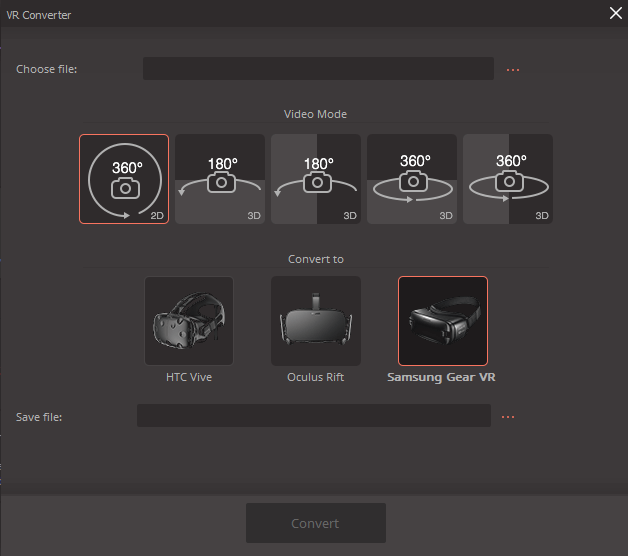
A función Transmitir a TV parecía estar ben iniciada ao recoñecer e conectarse inmediatamente ao meu Chromecast, pero non puido realmente reproduce calquera dos vídeos que enviei con el, incluso os que reproducín

